Rumah >Tutorial perisian >Perisian komputer >Apakah MindManager? Bagaimanakah mindmanager mencipta peta minda baharu?
Apakah MindManager? Bagaimanakah mindmanager mencipta peta minda baharu?
- WBOYasal
- 2024-07-31 14:41:581055semak imbas
MindManager ialah alat pemetaan minda dan visualisasi maklumat terkemuka yang digunakan secara meluas dalam banyak bidang seperti organisasi pemikiran peribadi, perancangan strategi perniagaan, bimbingan pendidikan dan pembelajaran serta kerjasama pasukan. Antara muka grafik MindManager yang intuitif dan mudah digunakan serta fungsi penyuntingan yang berkuasa membolehkan pengguna mengatur idea yang kompleks dengan mudah, merancang pelbagai projek dengan teliti dan mengurus sejumlah besar maklumat dengan cekap.
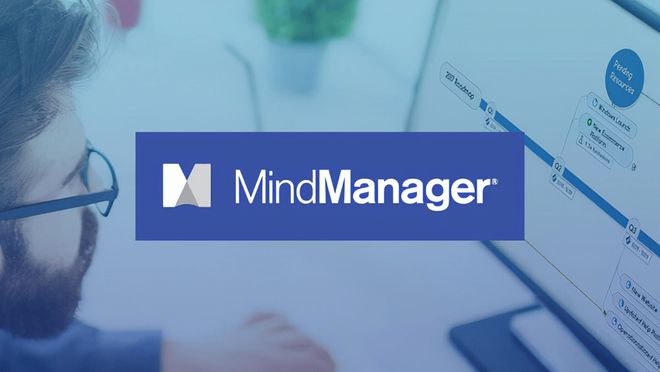
MindManager ialah alat yang sangat dihormati untuk pengurusan projek, sumbangsaran dan pemetaan minda. Walau bagaimanapun, menggunakan perisian untuk kali pertama boleh menjadi menakutkan. Editor PHP Apple akan membimbing anda melalui proses persediaan MindManager secara terperinci, daripada memulakan perisian kepada mengkonfigurasi ruang kerja anda dan menyesuaikan bar alat. Dengan mengikuti arahan langkah demi langkah ini, anda boleh menggunakan kuasa MindManager dengan serta-merta untuk meningkatkan produktiviti dan kreativiti anda.
- Klik dua kali ikon MindManager pada desktop untuk memulakan perisian.
2 Buat peta minda kosong baharu
- Pada antara muka utama MindManager, klik pilihan "Baharu".
- Pilih "Dokumen Kosong" untuk mencipta peta minda dari awal.
3. Tambah topik induk Dalam dokumen kosong, anda boleh menambah topik induk dengan mengklik dua kali topik pusat (biasanya titik kosong atau segi empat sama). Masukkan nama tema yang anda inginkan dan tekan Enter untuk mengesahkan.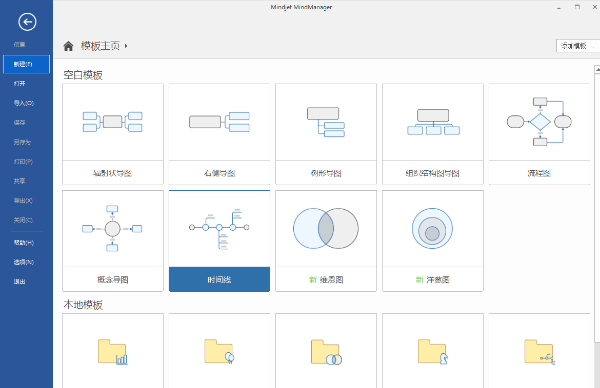
4. Tambahkan tema kanak-kanak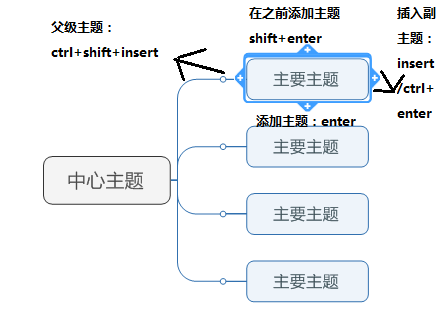
- Klik dan seret tetikus ke kedudukan yang sesuai pada tema induk, kemudian lepaskan tetikus.
- Tema kanak-kanak baharu akan muncul di lokasi yang ditentukan.
- Masukkan nama subtopik dan tekan Enter untuk mengesahkan.
5. Tambahkan ikon dan hiperpautan
- klik kanan pada tema.
- Pilih pilihan "Sisipkan Ikon" atau "Edit Hiperpautan" daripada menu.
- Pilih ikon daripada pustaka ikon atau masukkan URL untuk menambah hiperpautan.
6 Gunakan lebih banyak ciri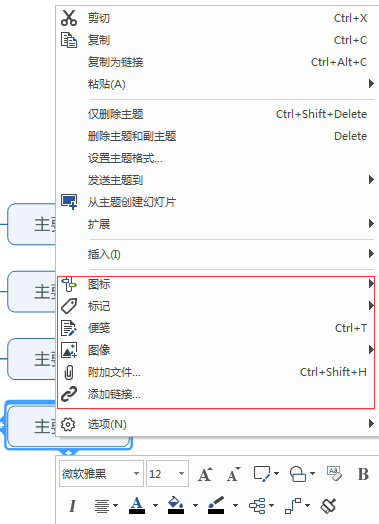
MindManager menyediakan ciri tambahan, termasuk: - Gunakan fungsi "Sisipkan" untuk menambah nota, tag, imej dan banyak lagi.
- Gunakan fungsi "Format" untuk melaraskan sifat tema (saiz, warna, fon, dll.).
- Menyokong mengeksport peta minda ke PDF, gambar dan format lain.
- Simpan dan Kongsi
Selepas mencipta peta minda, sila klik butang "Simpan" untuk menyimpan peta minda ke komputer anda.
Untuk berkongsi peta minda dengan orang lain, eksport ke PDF atau format imej dan kongsi melalui e-mel atau perkhidmatan storan awan.
Atas ialah kandungan terperinci Apakah MindManager? Bagaimanakah mindmanager mencipta peta minda baharu?. Untuk maklumat lanjut, sila ikut artikel berkaitan lain di laman web China PHP!
Artikel berkaitan
Lihat lagi- Bagaimana untuk melihat permainan tersembunyi di Steam
- Bagaimana untuk menggunakan perisian yang sesuai untuk membuka fail dll pada komputer win10?
- Bagaimana untuk menetapkan kata laluan akaun yang disimpan dan melihat kata laluan akaun pengguna yang disimpan dalam Pelayar 360
- Cara menggunakan CAD untuk menandakan semua dimensi dengan satu klik
- Cara membatalkan lompatan automatik IE ke tepi

